Чување лозинки у Vivaldi прегледачу за iOS
Сачувајте своје податке за пријављивање на налоге у Vivaldi прегледачу ради бржег прегледања.
Чување лозинки
Да бисте сачували лозинку:
- Пријавите се на налог на сајту на којем желите да сачувате податке за пријављивање.
- Одмах након пријављивања, додирните Сачувај у дијалогу који се појави на врху екрана.
Додирните ![]() Подешавања > Никада за овај сајт, ако не желите да чувате лозинке за сајт који сте отворили.
Подешавања > Никада за овај сајт, ако не желите да чувате лозинке за сајт који сте отворили.
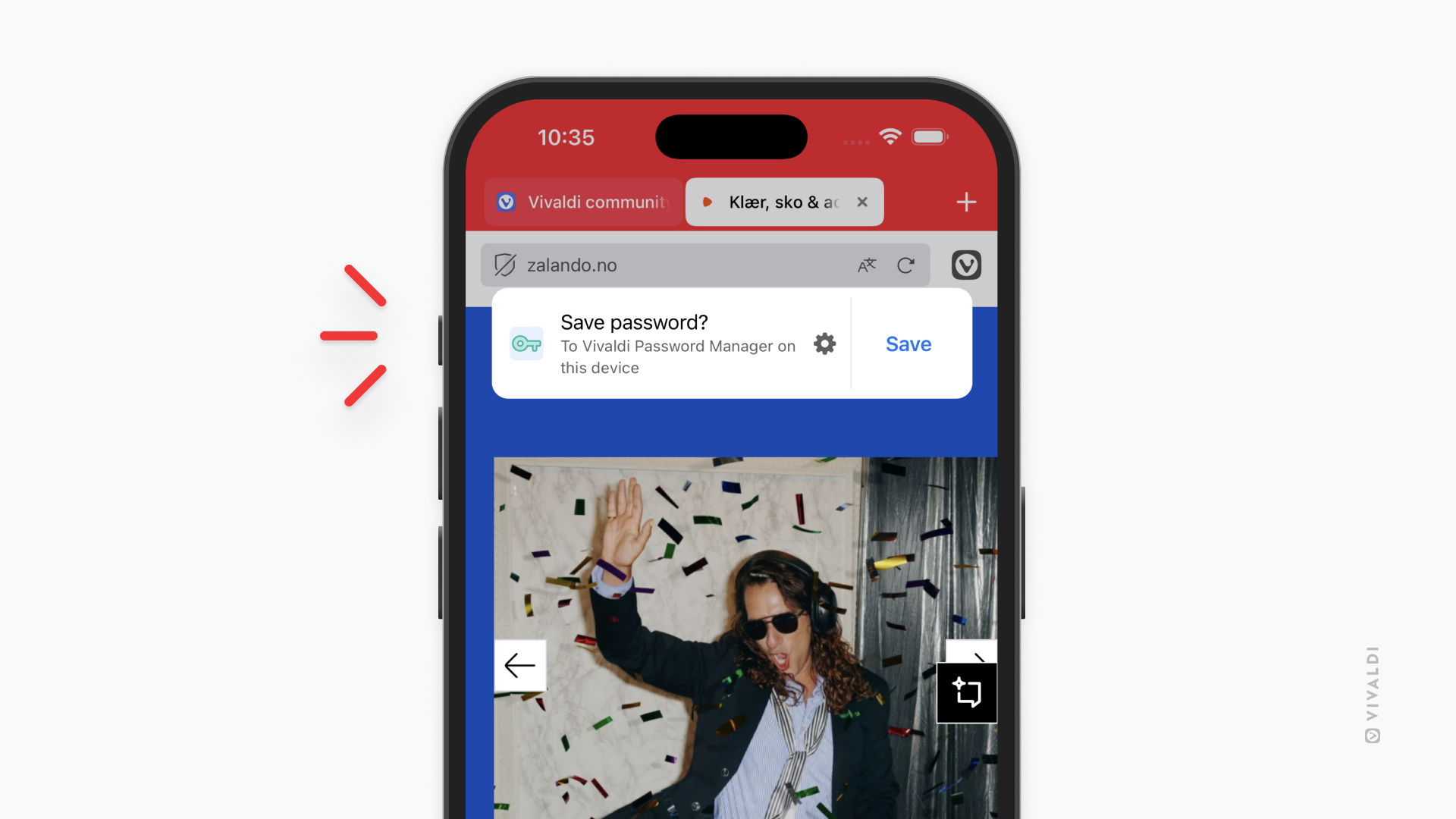
Да бисте укључили или искључили чување лозинки:
- Отворите
 Vivaldi мени > Лозинке.
Vivaldi мени > Лозинке. - Додирните Подешавања у доњем левом углу.
- Додирните дугме Понуди чување лозинки.
Преглед и управљање лозинкама
За преглед сачуваних лозинки:
- Идите у
 Vivaldi мени > Управљач лозинкама.
Vivaldi мени > Управљач лозинкама. - Верификујте свој идентитет.
- Додирните сачувану ставку коју желите да прегледате.
- Видећете везу до сајта, корисничко име, лозинку и белешку.
За преглед лозинке, додирните иконицу ока.
За копирање лозинке:
- Додирните поље Лозинка.
- Изаберите Копирај.
За уређивање сачуване лозинке:
- Идите у
 Vivaldi мени > Управљач лозинкама.
Vivaldi мени > Управљач лозинкама. - Верификујте свој идентитет.
- Додирните сачувану лозинку коју желите да ажурирате.
- Додирните Уреди у горњем десном углу.
- Извршите промене.
- Додирните Готово.
Виџет за управљање лозинкама
Можете додати пречицу за преглед сачуваних лозинки у облику виџета за почетни екран.
Да бисте додали виџет за управљање лозинкама:
- Дуго притисните на почетном екрану.
- Додирните Уреди у горњем десном углу и изаберите Додај виџет.
- Пронађите Vivaldi и додирните га.
- Превуците прстом до опције Управљач лозинкама.
- Додирните Додај виџет.
Брисање лозинки
За брисање сачуване лозинке:
- Идите у
 Vivaldi мени > Управљач лозинкама.
Vivaldi мени > Управљач лозинкама. - Верификујте свој идентитет.
- Додирните сачувану лозинку коју желите да уклоните.
- Додирните Уреди у горњем десном углу.
- Додирните Избриши лозинку.
Пријављивање у друге апликације уз помоћ Vivaldi-јевог управљача лозинкама
Можете користити Vivaldi као управљач лозинкама за аутоматско попуњавање података за пријављивање у друге апликације које сте инсталирали на уређају.
Да бисте почели да користите Vivaldi као управљач лозинкама:
- Идите у подешавања телефона > Опште > Аутоматско попуњавање и лозинке.
- Омогућите Vivaldi.
За пријављивање:
- Додирните поље за корисничко име или лозинку на страници за пријављивање.
- Додирните иконицу кључа.
- Изаберите Vivaldi.
- Верификујте свој идентитет.
- Изаберите податке за пријављивање које желите да користите.
- Пријавите се.